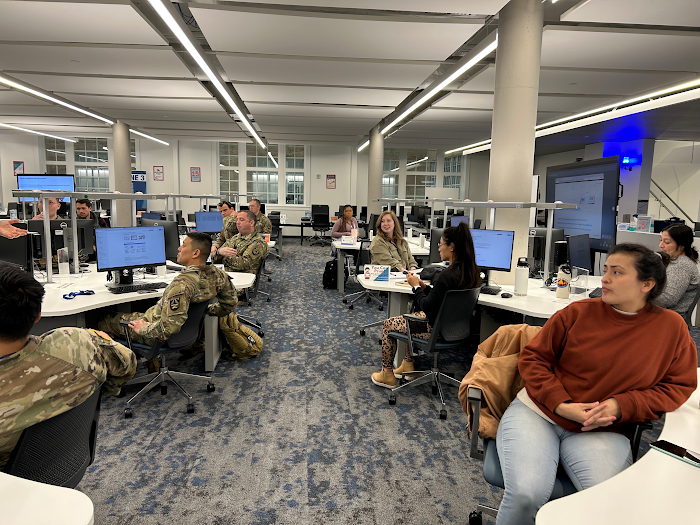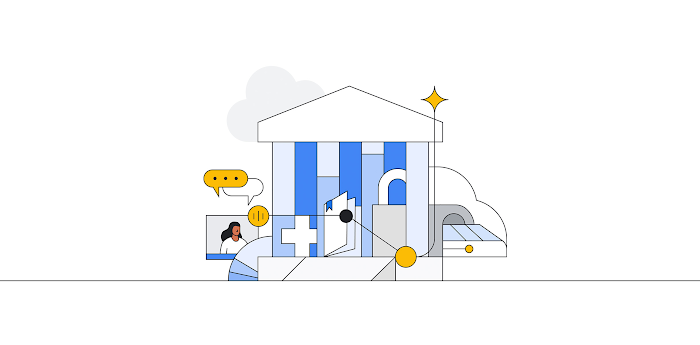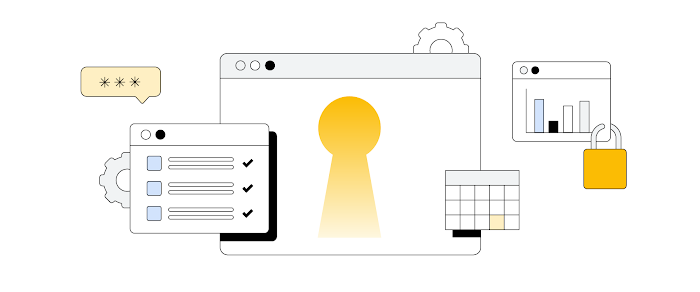在家工作?利用六个妙招提高视频通话质量
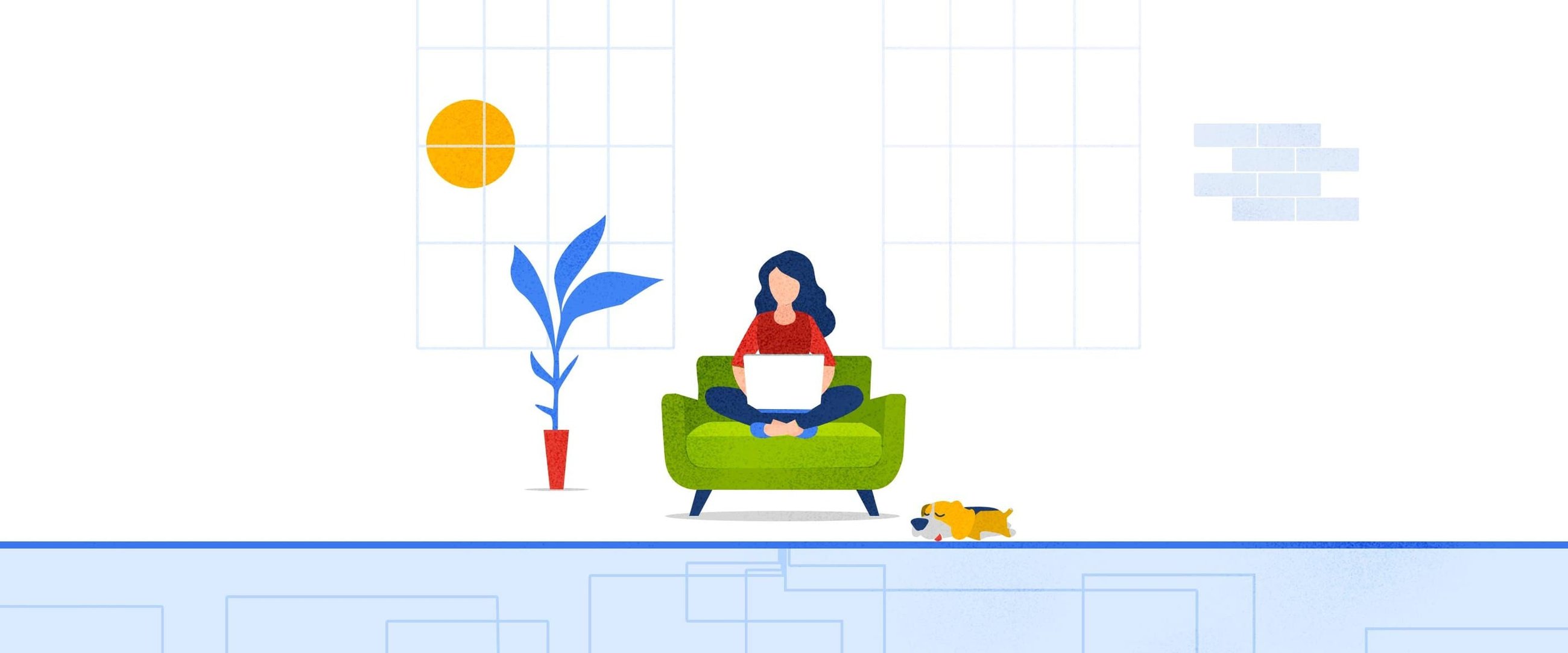
Alexa Schirtzinger
Head of G Suite Product Marketing
在职场妈妈或爸爸的生活中,灵活性非常重要。对于有时在家工作的职场妈妈或爸爸而言,技术是实现灵活性的保证。有时我的孩子生病了,或者我需要管道工来修理厕所。这时我就会感到很庆幸,因为我的工作允许我在家远程办公,而且在如今的时代,视频会议已经成为举办日常会议的受认可方式之一。
但视频会议也有一些难题。孩子可能会爬到您身上,家里的爱犬在一旁吠叫,背景噪音也可能造成干扰…类似情况不胜枚举。我经历了一些很尴尬的时刻,也犯过了足够多的错误,但我也在这个过程中积累了许多经验。接下来,我就会介绍在家成功进行视频会议的妙招。(您有更多妙招?请在 Twitter 上用“@”提及 gsuite 并分享您的经验。)
妙招 1:选择合适的环境
当我想讨论一个复杂的问题或集思广益寻找办法时,使用视频通话会比聊天或发送电子邮件更有效。通过这种方式,我还结识了来自不同时区的团队成员。但在视频通话时,请注意周围的环境,例如背景(选择平坦的墙壁,并避开光线过亮的窗户);如果使用笔记本电脑,请将设备放在稳固的地方。有一次,我把笔记本电脑放在大腿上完成了整场视频通话。结束时,另一位参与者告诉我,笔记本电脑屏幕的轻微晃动让他实在难以集中精力。
妙招 2:随时邀请任何人加入
您无需特地安排视频会议,如果您发现自己陷入了冗长的电子邮件会话,不妨立即发起一场会议,邀请单位内部和外部人员一起参与进来。Hangouts Meet 会自动创建国际号码,以便用户随时随地通过电话拨号加入会议,而且您可以通过日历活动、电子邮件或电话来邀请用户。请访问我们的帮助中心获取入门指南。
妙招 3:无法听清声音?那就开启字幕
如果您身处非常吵闹的环境中,而且又没有性能卓越的头戴式耳机,那么不妨使用 Meet 的实时字幕功能,将会议内容实时转化为字幕显示在屏幕上(就像电视的隐藏字幕)。从这里开始。
妙招 4:想展示内容?那就仅共享您要共享的内容
当您正在共享自己的屏幕时,突然间所有视频通话参与者都看到了您的电子邮件,我想您一定不希望出现这种情况。为确保仅共享您要共享的内容,请展示一个窗口(而不是整个屏幕)。了解详情。
妙招 5:想看看会议室里发生了什么?那就更改屏幕布局
Meet 可以更改视频通话的屏幕布局,这是我最喜爱的功能之一。如果有人在展示幻灯片,但办公室里正在进行激情的讨论,那么您可以将布局切换为重点展示办公室中的人员,而不是演示文稿。了解操作方法。
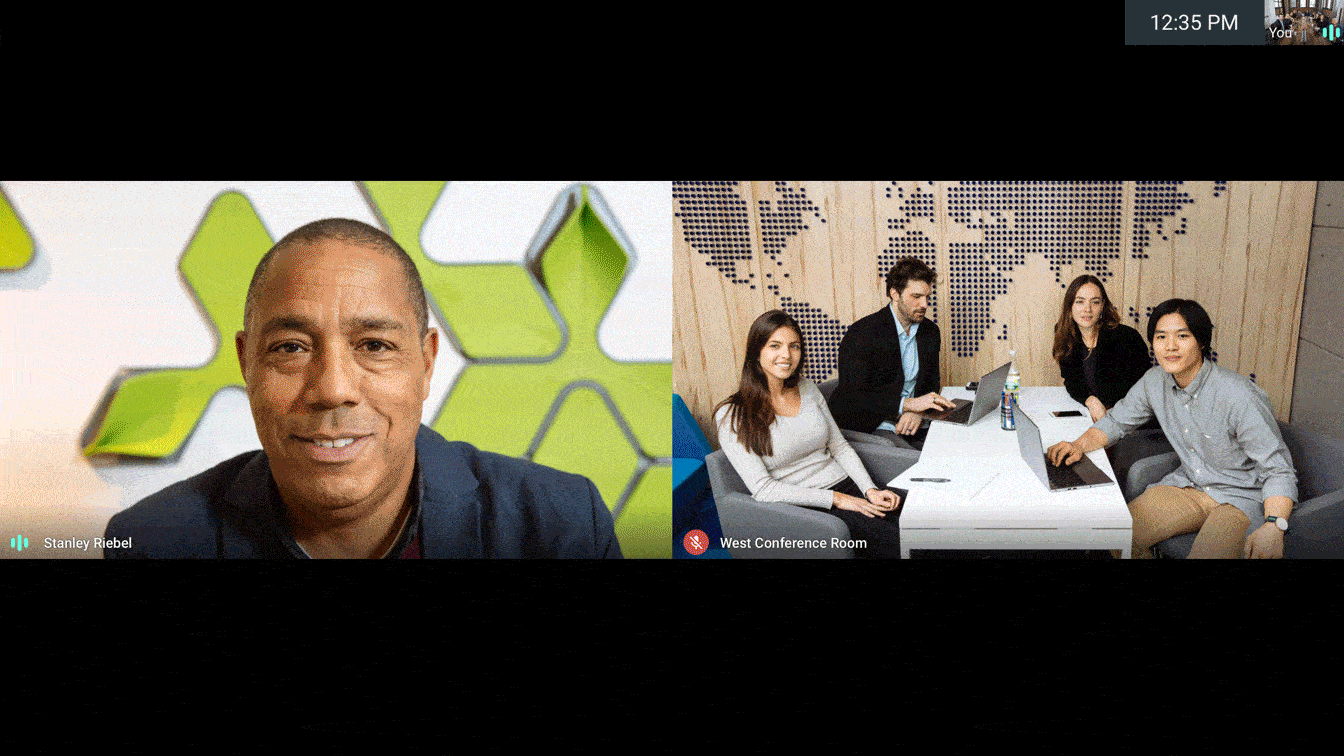
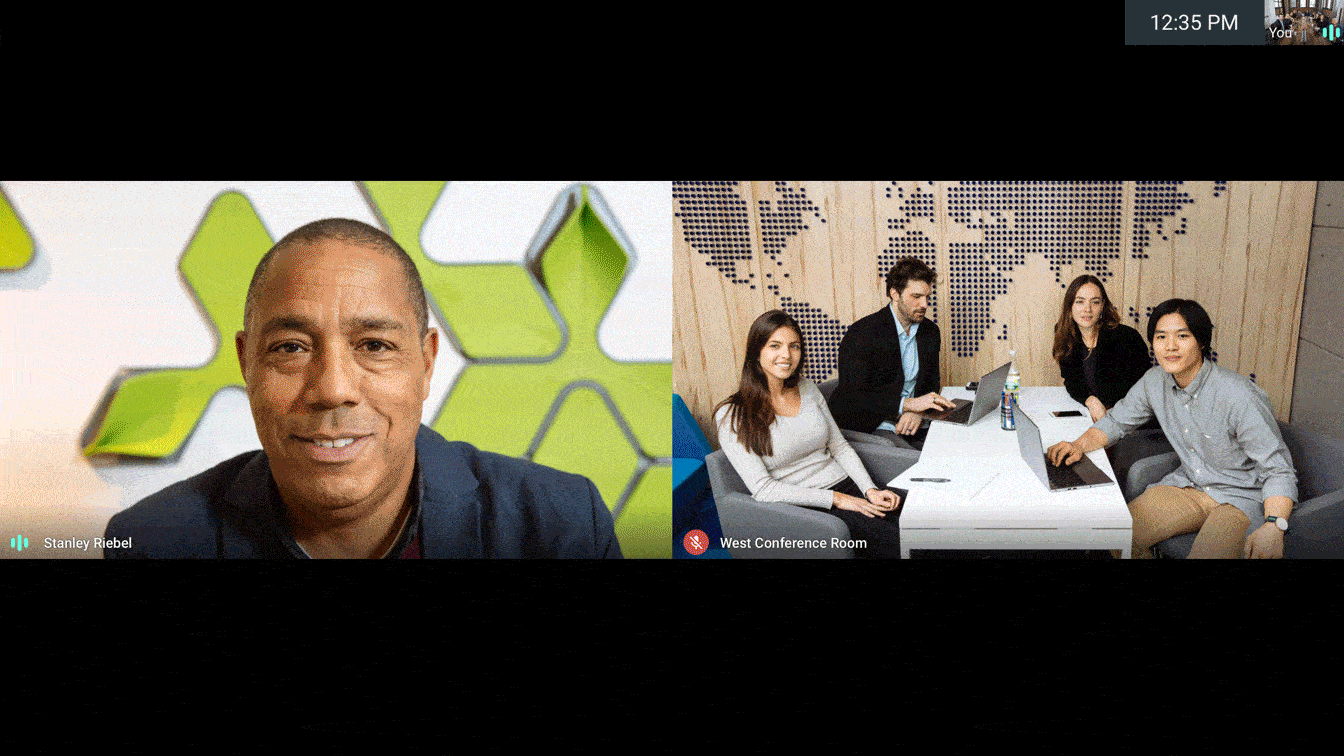
妙招 6:展示真实的自己
每个人都有工作以外的生活。根据您工作场所的文化,您可以展示身边的一些“真实”生活画面(有时这是很好的做法),例如让您的孩子向摄像头挥挥手,或者如果您一整天都在保持通话状态,那就在摄像头前吃个午餐。展示一些生活场景,可以增进您与同事之间的深层纽带,甚至让您和同事在工作以外的事情上产生共鸣。